A menudo se ve que los niños usan el iPhone en modo incógnito para acceder a Internet de forma salvaje, como si no hubiera límite. Es cuando los padres deberían ser más cautelosos que nunca. Casi todos los últimos modelos de iPhone tienen su navegador nativo Safari y admite navegación privada (también llamada modo incógnito).
Muchos de ustedes aún no han utilizado esta función. En esta guía, aprenderá cómo activar/desactivar el modo incógnito en Safari y todo lo que necesita saber al respecto, incluidas las preocupaciones de los padres sobre la navegación por Internet en modo incógnito.
¿Qué es el modo incógnito del iPhone?
Modo incógnito en iPhone, también llamado modo de navegación privada en Safari, le permite acceder a Internet sin dejar ningún rastro de su historial de navegación, páginas recientes y datos de autocompletar. Bloquea rastreadores conocidos, elimina el seguimiento que se utiliza para identificar a usuarios individuales a partir de URL y lo protege contra técnicas avanzadas de toma de huellas digitales.
Cuando el modo incógnito está activado, la barra de direcciones aparecerá oscura o negra, no blanca ni gris. Para mayor privacidad, puede optar por bloquear el modo incógnito cuando no lo esté utilizando. Cuando bloquea su teléfono, las pestañas privadas en Safari se bloquearán automáticamente. Más tarde, podrás desbloquear estas pestañas con Touch ID, Face ID o contraseña.
¿Se puede rastrear la navegación privada en iPhone?
no es un absoluto. Incluso si activa el modo incógnito, los sitios web pueden rastrear su dirección IP, duración de la navegación, etc. Con el modo incógnito, medios de comunicación social Se pueden realizar seguimientos de las actividades. Sin embargo, un ISP (proveedor de servicios de Internet) puede rastrear actividades específicas, incluido el historial de navegación, el historial de búsqueda, las cookies y los archivos en caché. Activar el modo incógnito evita almacenar datos en su dispositivo para cada sesión de navegación. No puede hacerte completamente anónimo. Sin embargo, con el modo incógnito, no puedes ver el historial de navegación privado.
¿Cómo comprobar los datos del sitio web?
Los datos del sitio web indican una lista de los sitios web que visitó y la cantidad de datos que cada sitio web almacena en su dispositivo.
Para comprobarlo, vaya a Ajustes > Safari > Desplácese hacia abajo hasta “Avanzado” > Toque “Datos del sitio web”. Luego mostrará todos los sitios que vio; es posible que la carga de los sitios web tarde unos segundos. Si desea borrar los datos del sitio web, toque "Eliminar todos los datos del sitio web".
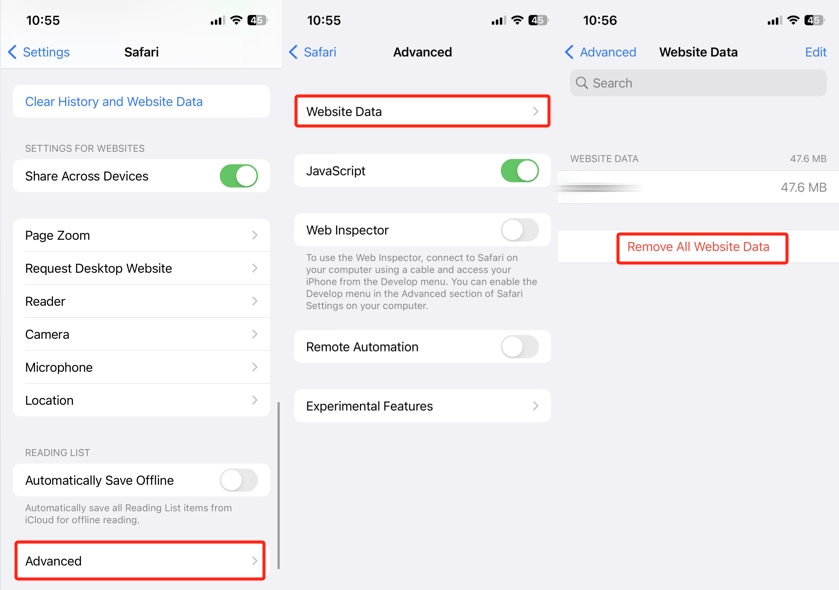
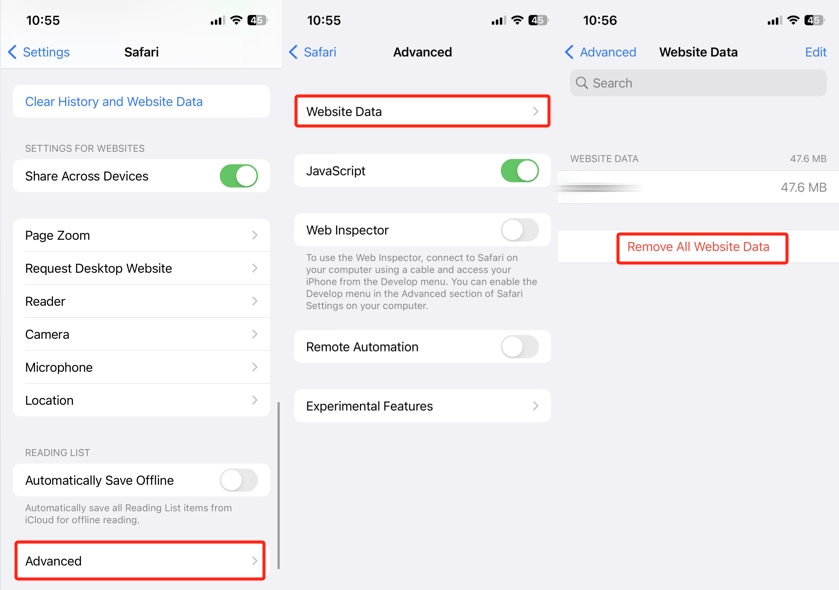
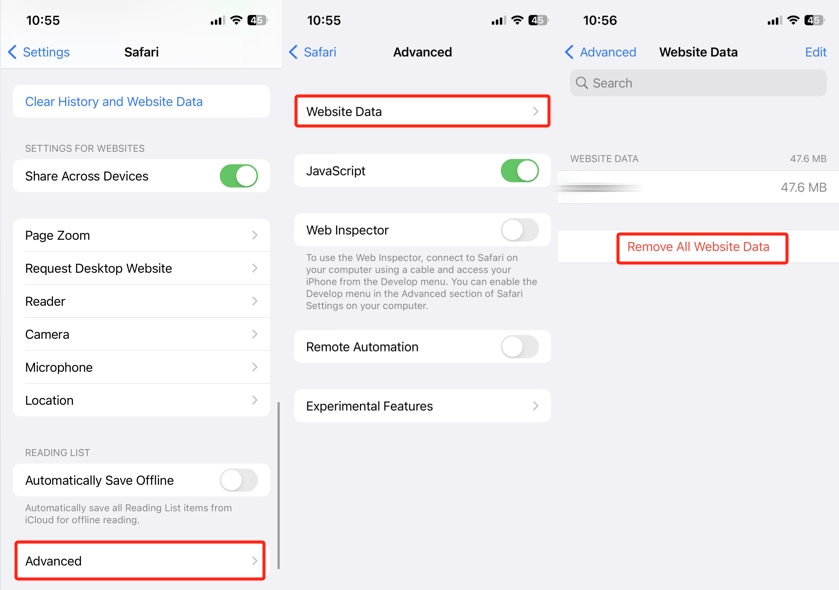
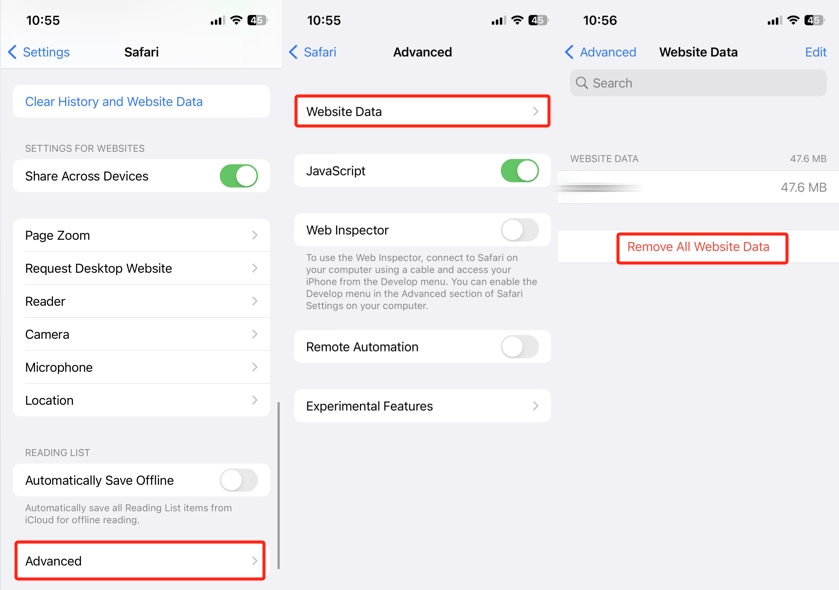
¿Cómo activo el modo incógnito en Safari iPhone?
Es muy fácil activar la navegación privada en iPhoneSafari. Los pasos varían ligeramente entre las versiones de iOS. Simplemente siga los pasos a continuación (iOS 16+):
- Abre Safari. Mantenga presionado el ícono cuadrado (en la esquina inferior izquierda de la pantalla).
- Ahora verás la opción “Privado”. Elíjalo para activar el modo de navegación privada.
- La barra de búsqueda de Safari se volverá negra u oscura (lo que indica que la navegación privada está activa ahora).
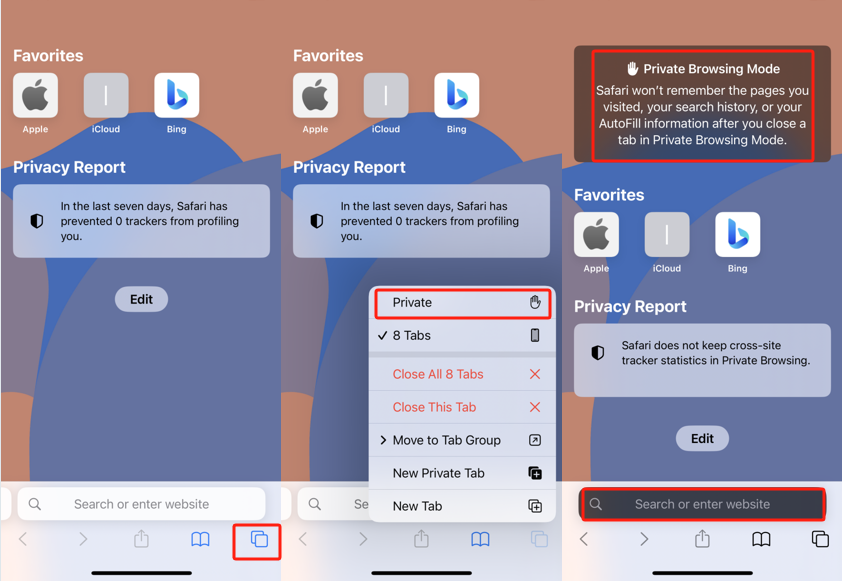
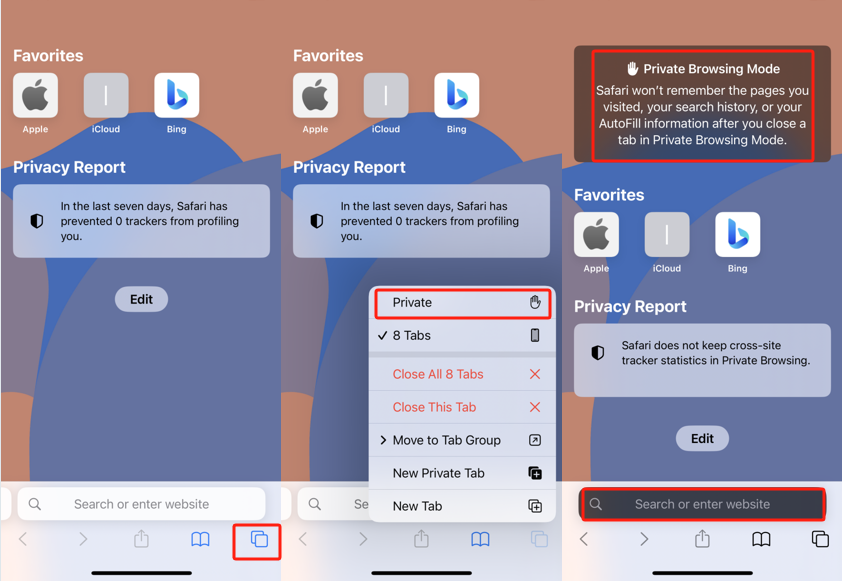
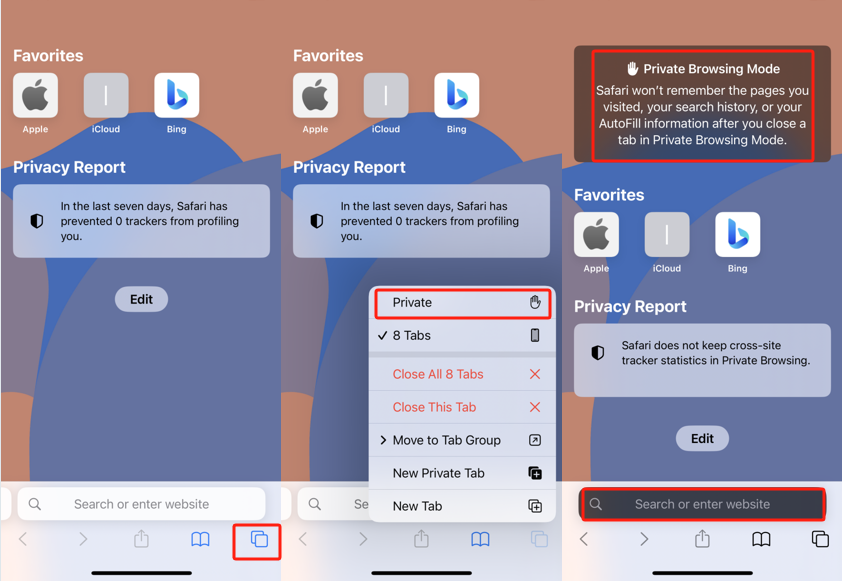
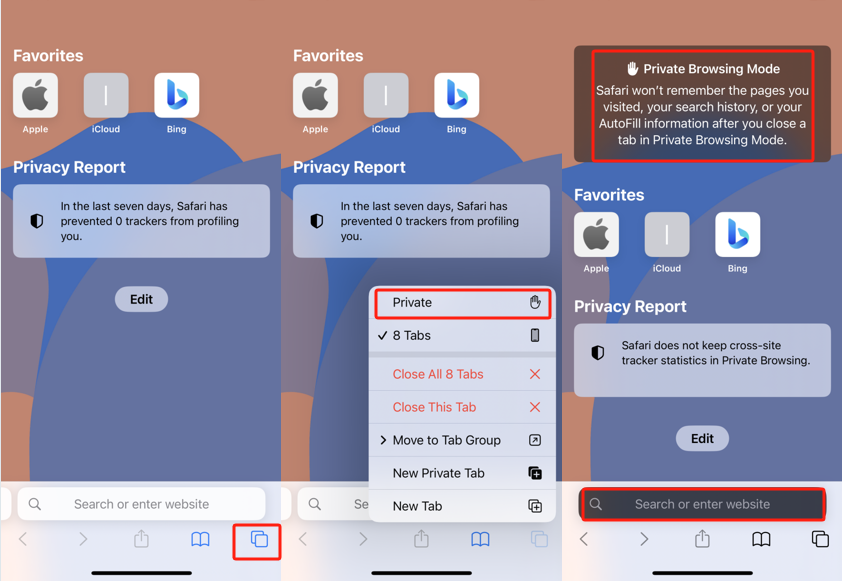
Nota: Para asegurarse de que la navegación privada esté activa, busque el indicador "Privado" en la barra de direcciones.
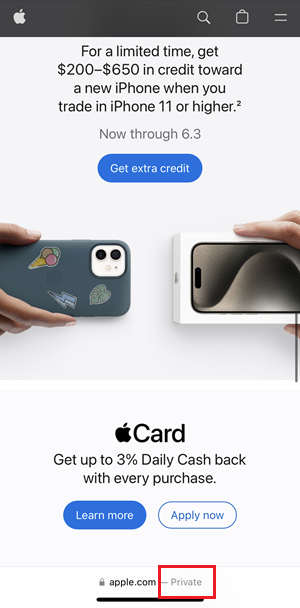
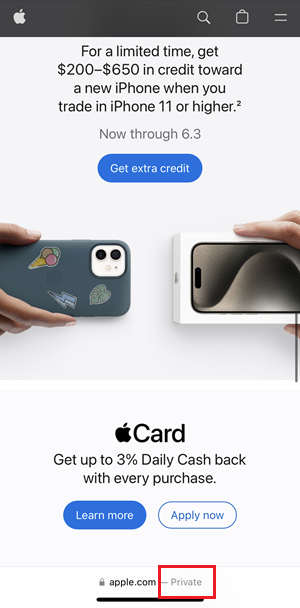
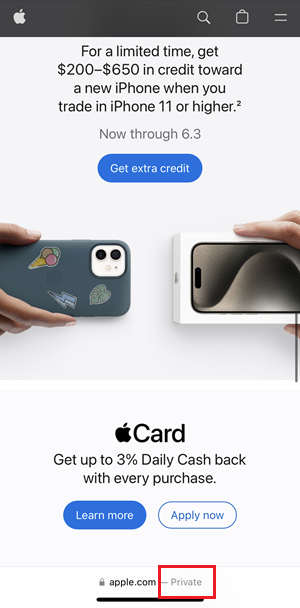
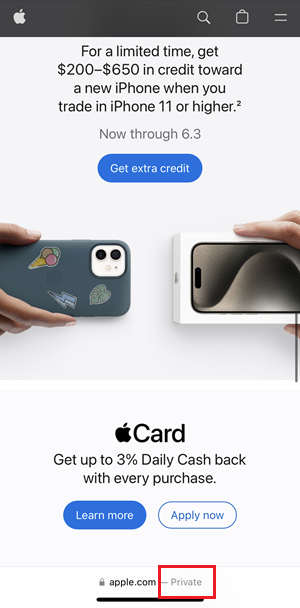
¿Cómo desactivar el modo incógnito en mi iPhone?
Los pasos varían si desea cerrar una sola pestaña.
- Abre Safari.
- Mantenga presionada la miniatura de la pestaña de incógnito. Aparecerá un menú emergente.
- Toque "Cerrar esta pestaña" en el menú.
Pasos para cerrar todas las pestañas privadas:
- Abre Safari.
- Toque los dos cuadrados superpuestos.
- Toque "X Tabs" en la segunda de las opciones. Cerrará todas las pestañas privadas y volverá a la página de inicio normal.
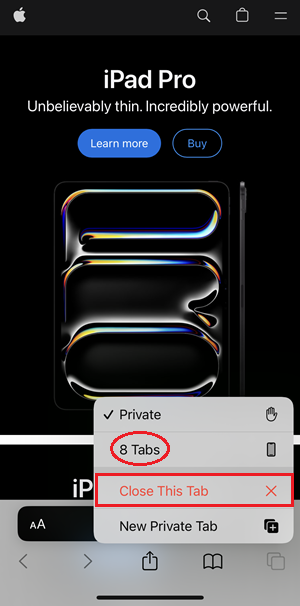
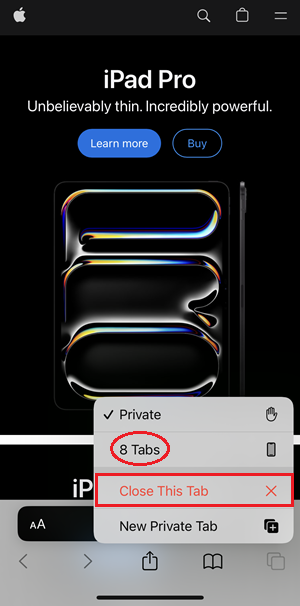
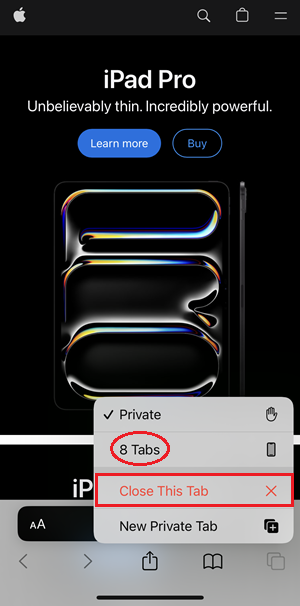
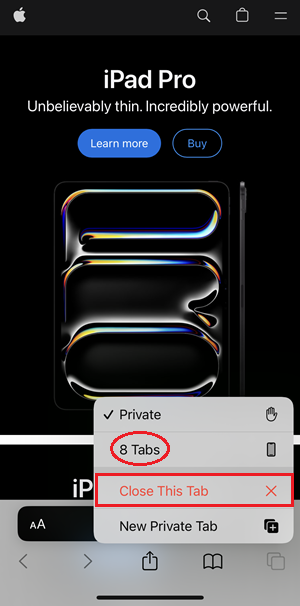
La barra de búsqueda de Safari volverá a ponerse blanca.
¿Cómo solucionar que la navegación privada no funcione en iPhone?
Ocurre por diferentes motivos. Una de las razones es, cuando Tiempo de pantalla Las restricciones están deshabilitadas en Safari para contenido web restringido. A continuación se detallan los pasos para verificarlo:
- Eliminar restricciones de contenido
- Vaya a Ajustes > Tiempo de pantalla.
- Toque "Restricciones de contenido y privacidad"> Restricciones de contenido.
- Toque "Contenido web" > "Sin restricciones".
- Reabrir el Aplicación Safari para tener la pestaña Privado.
- Mantenga presionados los dos cuadrados superpuestos para ver "Nueva pestaña privada".
- Actualizar Navegador Safari
Actualice su navegador Safari a la última versión. La actualización a la última versión soluciona problemas menores como este. Asegúrate de conectar tu iPhone a la red Wi-Fi o a los datos móviles.
- Vaya a Ajustes > General.
- Seleccione "Actualización de software".
- Toca "Descargar e instalar".
- Reiniciar iPhone
Parece bastante obvio, pero a veces funciona.
- Mantenga presionado el botón de subir y bajar el volumen al mismo tiempo. Hasta que aparezca el control deslizante, luego suelte el control deslizante de apagado.
- Para reiniciarlo, siga presionando el botón de Encendido hasta que Manzana El logotipo aparece en la pantalla.
Preocupaciones de los padres sobre el modo incógnito del iPhone
Comprender y ajustar la seguridad en línea de un niño es crucial para los padres. Los niños suelen tener una falsa sensación de seguridad cuando navegan por Internet en modo incógnito. Sienten que tienen pleno anonimato y un mundo de libertad.
Si los padres no mantienen los ojos abiertos, los niños pueden utilizar el modo incógnito para acceder a contenido inapropiado y evitar los límites de la pantalla. Suelen encontrarse con phishing, robo de identidad y poner en riesgo su información personal.
¿Por qué los padres deberían impedir que sus hijos naveguen por Internet en modo incógnito? Sigue leyendo para obtener algunos consejos.
- El modo incógnito ofrece un anonimato limitado, lo que permite a los niños acceder a Internet sin dejar huellas digitales (por ejemplo, historial de navegación, cookies, etc.). Imagine un escenario en el que se ven involucrados en conductas riesgosas en línea que les llevan a consecuencias violentas. Este modo dificulta que los padres controlen el contenido del historial de búsqueda/visualización de sus hijos y tomen medidas oportunas.
- Con el modo incógnito, los niños pueden acceder fácilmente a contenido inapropiado y explícito sin dejar rastro. La probabilidad de sufrir estafas y ciberacoso también aumentará significativamente.
- Navegar por Internet en modo incógnito suele aparecer como una técnica de bypass para evitar el límites de tiempo de pantalla para niños. El tiempo excesivo frente a una pantalla puede provocar adicción, visión muy reducida, trastornos del sueño y otros problemas psicológicos y físicos.
Bonificación: ¿Cómo rastrear la actividad en línea en los teléfonos de los niños?
Una de las mejores formas de rastrear la actividad en línea en el teléfono de un niño es instalando una aplicación parental confiable. Aunque hay muchos gratis aplicaciones de control parental Por ahí, las aplicaciones premium de control parental son mucho más valiosas que ellas. Vienen con múltiples funciones, no tienen anuncios ni distracciones y brindan soporte y actualizaciones periódicas.
FlashGet Kids – monitoreo en vivo del teléfono del niño




FlashGet Kids viene con un bloqueador de aplicaciones y aplicación de seguimiento. Puedes elegir un bloqueador de aplicaciones establecer tiempo para los niños a los que les gusta jugar. Sin embargo, puedes establecer restricciones de contenido para aquellos que prefieren ver videos y usar las redes sociales. Permitir personalizar el uso del teléfono de su hijo, manteniéndolo actualizado e informes de su hijo uso de la aplicación para ajustar los ajustes de privacidad.
FlashGet ofertas duplicación de pantalla, permitiéndole monitorear lo que su hijo hace en su teléfono en tiempo real. Por otro lado, Cámara Remota y Audio Unidireccional te permiten ver/escuchar el entorno actual de tus hijos incluso si estás fuera.
Conclusión
Para enfatizar, activar el modo incógnito te hace un poco anónimo mientras navegas. No puede proteger completamente la privacidad, solo impide almacenar datos en su dispositivo para cada sesión de navegación. No tiene garantía de que activar el modo incógnito pueda evitar sitios web maliciosos o ataques cibernéticos. La mejor manera en que los padres pueden rastrear las actividades en línea de sus hijos es a través de aplicaciones de control parental, que incluyen, entre otras, la navegación privada en Safari.
Preguntas frecuentes
¿Por qué mi Safari no puede entrar en modo incógnito?
Quizás haya desactivado la restricción de tiempo de pantalla. Para habilitarlo, vaya a Ajustes > Tiempo de pantalla > Restricciones de contenido y privacidad > Restricciones de contenido > Contenido web > Sin restricciones. También puedes reiniciar tu teléfono o actualizar tu navegador Safari a la última versión.
¿Quién puede ver el historial de incógnito de Safari?
Su proveedor de servicios de Internet (ISP) y sus administradores de red pueden ver el historial de incógnito de Safari.
¿El modo incógnito es seguro y realmente privado en iPhone?
No, proporciona anonimato limitado. Los sitios web y los ISP aún pueden rastrear su dirección IP y su historial de navegación. El modo incógnito simplemente impide almacenar datos en su dispositivo en cada sesión de navegación.

